:quality(85)/cloudfront-us-east-1.images.arcpublishing.com/infobae/6NCCZTY5LJE7NEAUDK3JQBG7IQ.jpg 420w)
Las aplicaciones de la suite de productividad de Google, como Google Files, Docs, Sheets Slides, comparten un generoso almacenamiento de 15 GB con el resto de los servicios de Google que se puede usar usar. Y hablando de las aplicaciones de Google que pueden ser muy útiles, Infobae hoy hablara de Google Files, una aplicación que ayudará a liberar espacio en un teléfono inteligente de una forma muy fácil.
¿Qué es exactamente Google Files? Se trata de una app creada por el mismo Google, diseñada especialmente para que nos sea mucho más fácil eliminar archivos no deseados, visualizar por categorías aquello que el usuario almacena, y hasta permite transferir archivos de forma más rápida. Esta aplicación de Google se puede descargar de forma totalmente gratis desde la Google Play Store.
Como liberar espacio en un Android con Google Files
La aplicación Google Files facilita la limpieza de un smarhpone con un solo clic. Para ello, hay que hacer los siguientes pasos:
1. Cuando la aplicación está abierta, lo primero que vemos es la pestaña ‘Explorar’, donde se puede ver en detalle los tipos de archivos guardados y otras opciones.
2. Ahora hay que ir a la pestaña ‘Limpiar’, que muestra sugerencias que se pueden eliminar, así como una descripción detallada de los archivos que se tienen tanto en la memoria del teléfono móvil como en la tarjeta microSD, si está presente en el mismo.
3. Para eliminar el contenido recomendado, hay que pulsar en el botón ‘Limpiar’.
4. Los archivos sugeridos o seleccionados se eliminarán automáticamente.
:quality(85)/cloudfront-us-east-1.images.arcpublishing.com/infobae/5TXZGIEICJDF5KPGLCQY6OLCSE.JPEG 420w)
Listo, como se puede apreciar ver, es muy fácil limpiar archivos y basura de un teléfono inteligente para liberar espacio. Siempre hay que recordar que el usuario puede revisar manualmente todos los archivos para asegurarse de eliminar los que realmente no necesita.
Te puede interesar:
Cómo liberar espacio en Gmail
Muchos usuarios de Apple o Android utilizan una cuenta de Google en su día a día, sin importar que luego tengan su iCloud Drive intacto. Y como sucede en todos los servicios, puede llegar un momento en que se les llena el almacenamiento. Una forma de ahorrar espacio es a través de Gmail, para lo que se necesitará acceder desde un Mac o Windows
Al igual que se puede tener el espacio de almacenamiento de iCloud casi lleno, el de Google tampoco es infinito. Siempre se puede borrar emails desde la app de Gmail para iPhone, pero es un proceso bastante lento, pues se tiene que seleccionar de uno en uno. Por suerte, hay otra forma de conseguirlo:
1. En un Mac o Windows, abrir un navegador web e ir a la cuenta de Gmail.
2. En la bandeja de entrada o el buzón que se desee, pulsar en el icono del cuadrado en la parte superior.
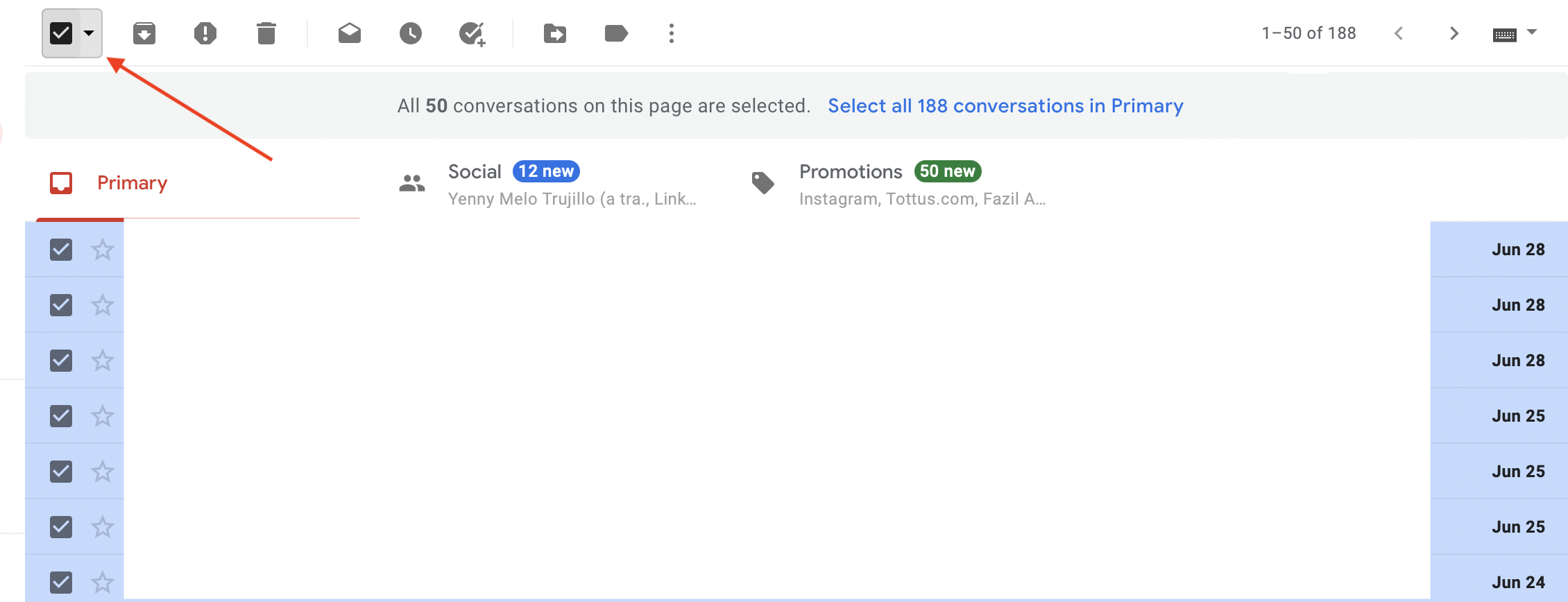
3. Con esto, se seleccionarán todos los emails que aparecen cargados, hasta un máximo de 50.
4. Sin embargo, ahora aparecerá en azul otro mensaje: ‘Seleccionar las XX conversaciones de Recibidos’.
5. Si se pulsa ahí, se verá como ahora se muestra otro mensaje confirmando la selección,junto con un botón para anularla.
6. Si ahora se pulsa el icono de la papelera, se habrán mandado todos ahí.
Cabe recordar que con esto sólo estás trasladando tus emails a la papelera. Para ahorrar espacio en Gmail, se necesita eliminarlos por completo:
1. Ir a la papelera.
2. Pulsar en ‘Eliminar definitivamente’. Solo así se liberará espacio en la cuenta de Google. También hay que tener en cuenta una última cosa: una vez que se haga este último paso, el usuario perderá todos esos emails para siempre.

Seguir leyendo:





